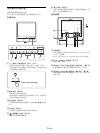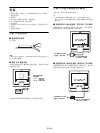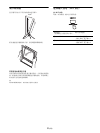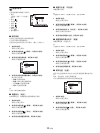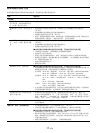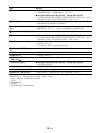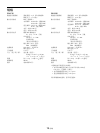13 (CS)
4 按 MENU 按钮。
屏幕上出现主菜单。
5 按 m/M 按钮选择 (屏幕效果),然后按 OK 按钮。
屏幕上出现屏幕效果菜单。
6 按 m/M 按钮选择相位,然后按 OK 按钮。
屏幕上出现相位调整菜单。
7 按 m/M 按钮,直至水平条纹为最小限度。
进行调整,使水平条纹为最小限度。
8 按OK按钮。
屏幕上出现主菜单。
如果垂直条纹遍及整个屏幕,请按照下列步骤调整像素
频率。
9 按 m/M 按钮选择像素频率,然后按 OK 按钮。
屏幕上出现像素频率调整菜单。
10 按 m/M 按钮,直至垂直条纹消失。
调节垂直条纹消失。
11 按OK按钮。
屏幕上出现主菜单。
12 按 m/M 按钮选择水平中心或垂直中心,然后按 OK 按钮。
屏幕上出现水平中心调整菜单或垂直中心调整菜单。
13 按 m/M 按钮,使屏幕上的测试图案居中。
14 单击屏幕上的 “END”关闭测试图案。
x 将显示器调整到适当的分辨率 (分辨率)(仅适
用于 SDM-G206W)
电脑的输出信号可能被忽略,这表示显示器已被调节到默认
分辨率。在此情况下,屏幕效果菜单将被调节到电脑实际输
出以外的分辨率。当您想要正确调节屏幕效果菜单时,请使
用此项功能。
1 按 MENU 按钮。
屏幕上出现主菜单。
2 按 m/M 按钮选择 (屏幕效果),然后按 OK 按钮。
屏幕上出现屏幕效果菜单。
3 按 m/M 按钮选择分辨率,然后按 OK 按钮。
屏幕上出现分辨率菜单。
4 按m/M 按钮选择您想要显示的分辨率,然后按 OK按钮。
缩放菜单 (仅适用于 SDM-G206W)
本监视器设定为在屏幕上全屏显示图像,而不管图像模式或
默认设定 (全屏显示)中的分辨率。
您也可以以其实际纵横比或分辨率观看图像。
可以在缩放菜单中为当前输入进行设定。您也可以调节其它
输入的设定。
1 按 MENU 按钮。
屏幕上出现主菜单。
2 按 m/M 按钮选择 (缩放),然后按 OK 按钮。
屏幕上出现缩放菜单。
3 按 m/M 按钮选择想要的模式,然后按 OK 按钮。
• 全屏显示 (默认设定):输入信号不管图像模式或分
辨率在屏幕上全屏显示。
• 正常: 输入信号在屏幕上以其实际
纵横比显示。因此,视信号
而定,黑带可能出现在图像
的左右两侧。
视信号定时而定,缩放菜单
可能无效。
• 真实显示: 输入信号在屏幕上以其实际
分辨率显示。小于 1680 ×
1050 信号被黑框环绕显示
在屏幕的中央。
视信号定时而定,缩放菜单
可能无效。
注意
当您使用 1680 × 1050 分辨率信号时,以上提及的设定无效。图像
在屏幕上全屏显示。
1280 1024 60Hzx/